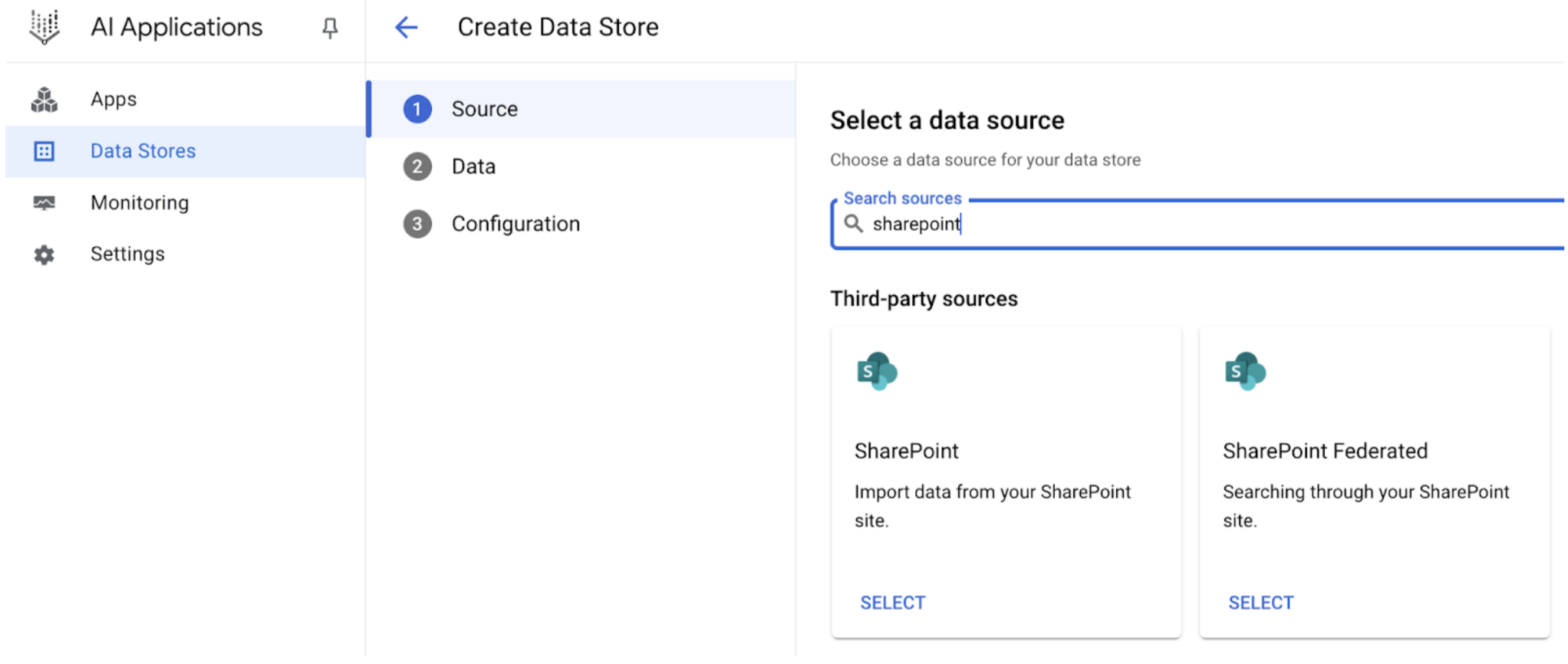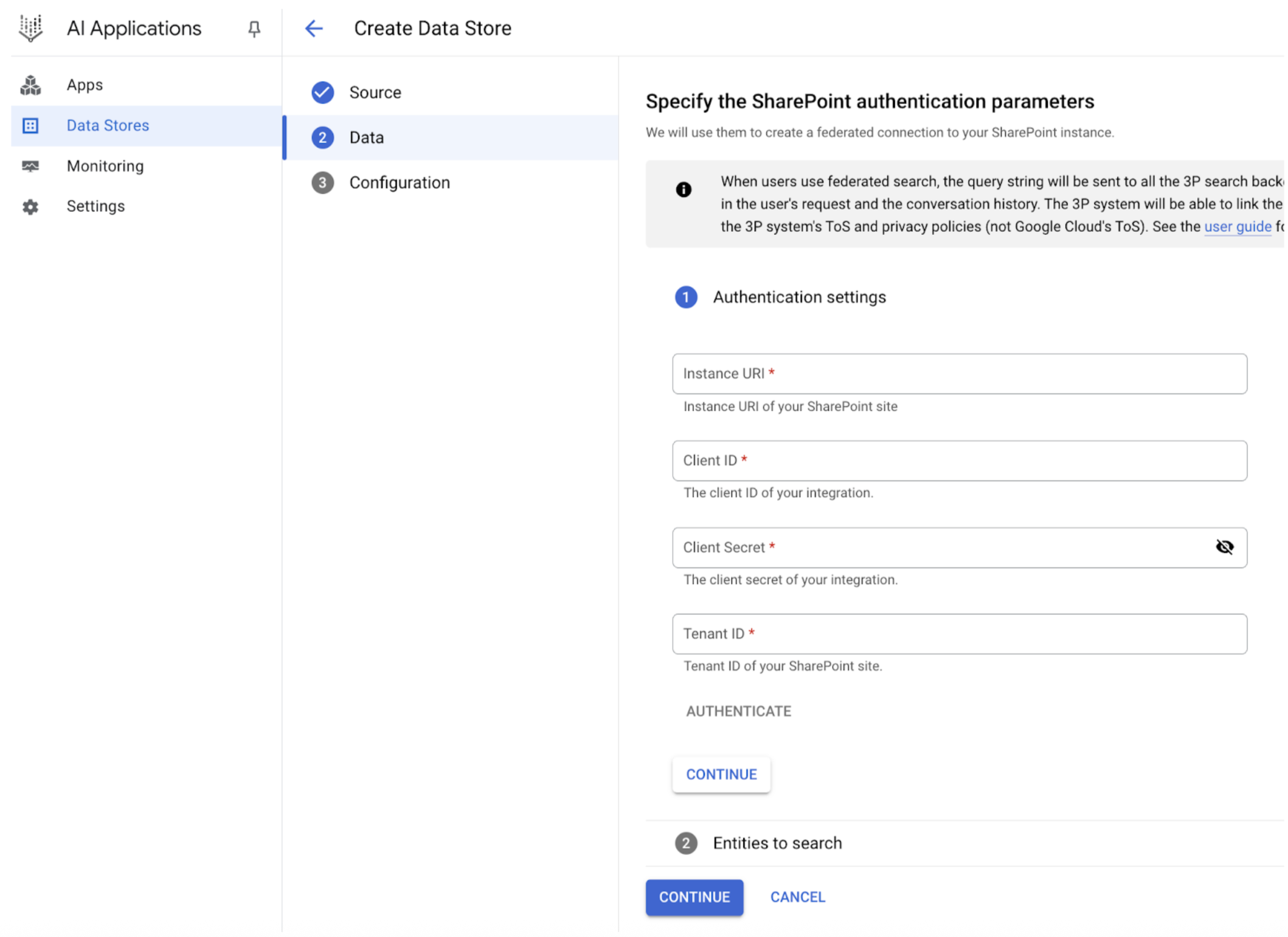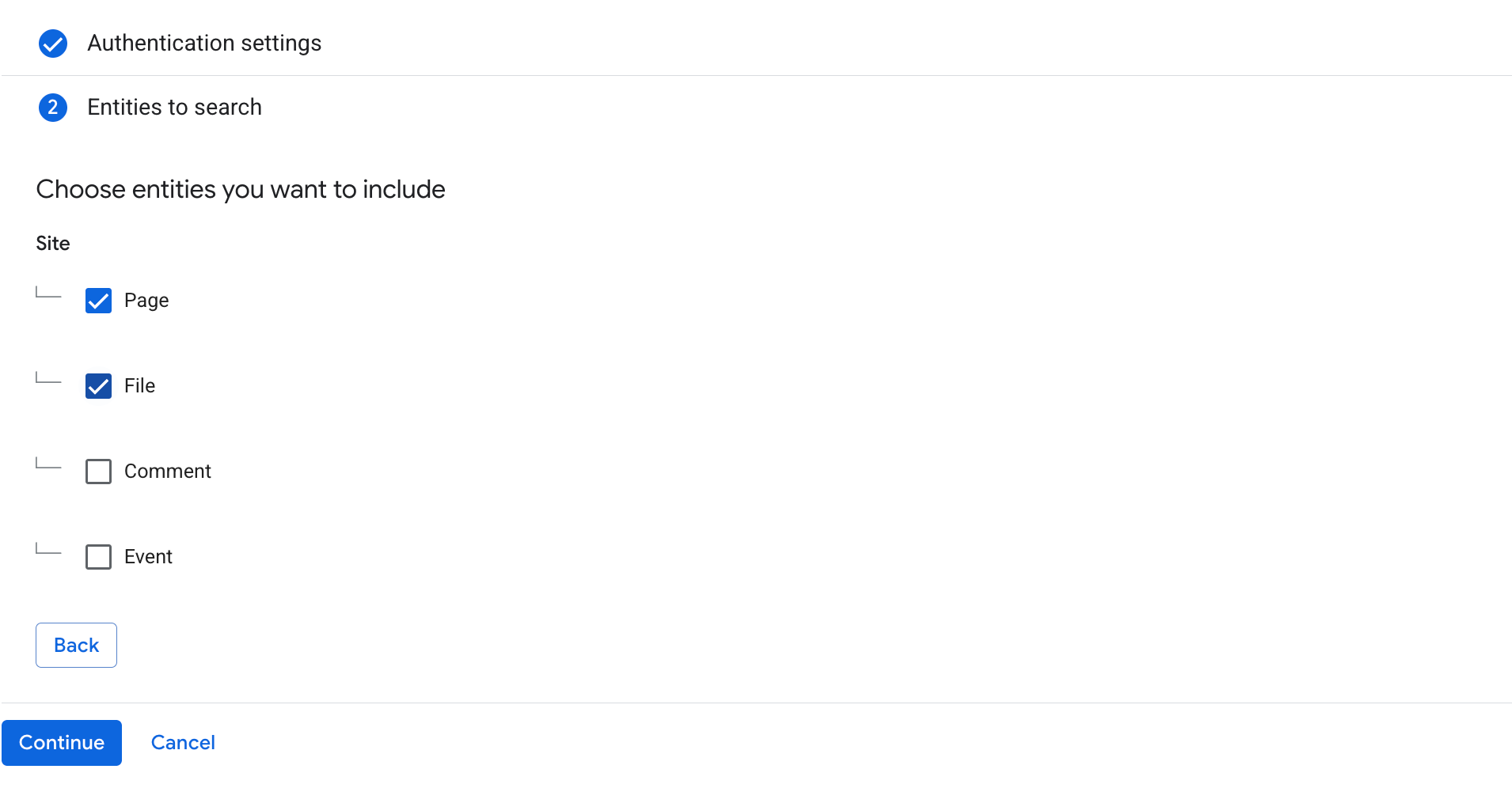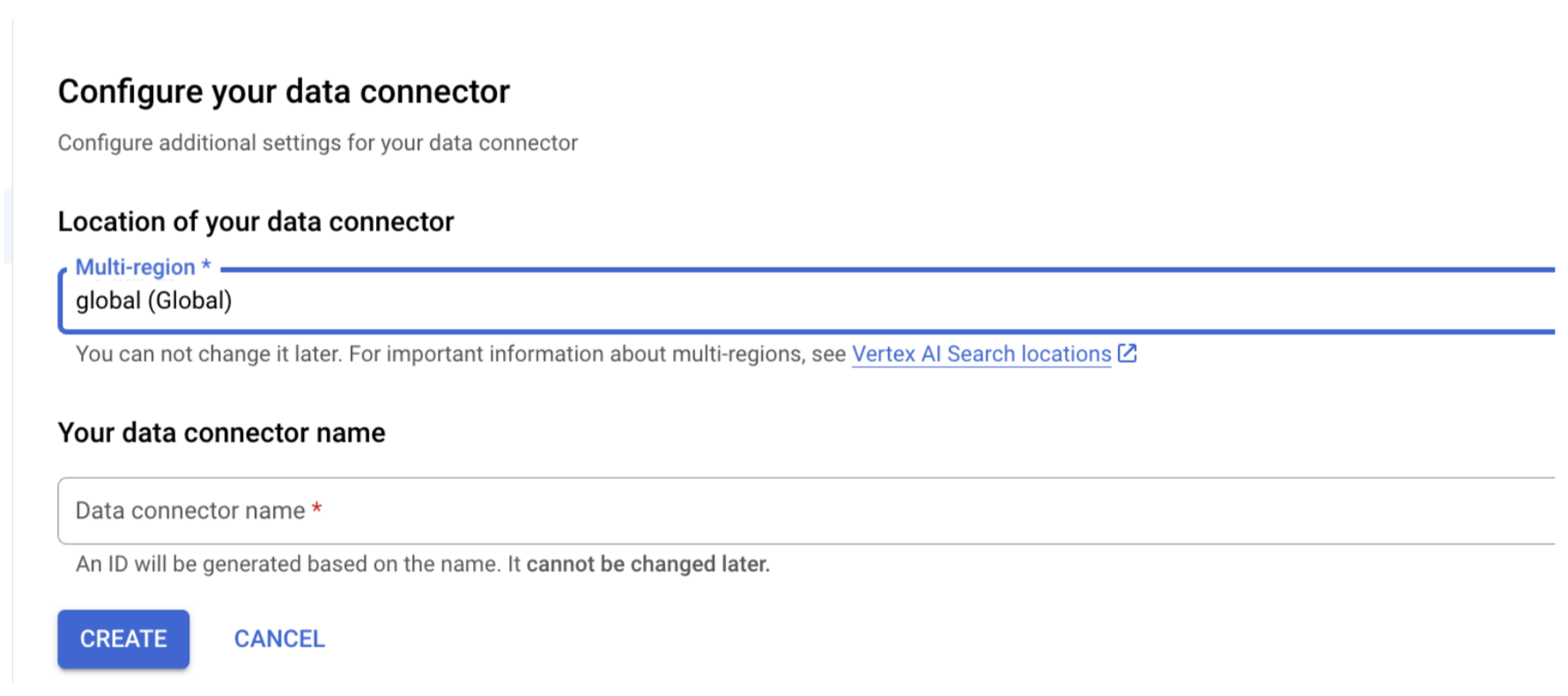Cette page explique comment connecter Microsoft SharePoint Online à Gemini Enterprise à l'aide de la fédération de données.
Suivez la procédure ci-dessous pour effectuer une recherche dans votre compte SharePoint à l'aide de la recherche fédérée.À propos de la fédération de données
Grâce à la fédération de données, Gemini Enterprise récupère directement les informations à partir des sources de données tierces à l'aide d'API, au lieu de copier les données dans Gemini Enterprise. Cette approche vous permet d'accéder immédiatement aux sources de données externes, sans attendre l'ingestion.
Avant de commencer
Pour pouvoir créer le connecteur dans Gemini Enterprise, vous devez configurer un enregistrement d'application Entra pour permettre un accès sécurisé à SharePoint.
Enregistrez Gemini Enterprise en tant qu'application OAuth 2.0 dans Entra.
- Accédez au centre d'administration Microsoft Entra.
- Dans le menu, développez la section Applications, puis sélectionnez App registrations (Enregistrements d'applications).
- Sur la page App registrations (Enregistrements d'applications), sélectionnez New registration (Nouvel enregistrement).
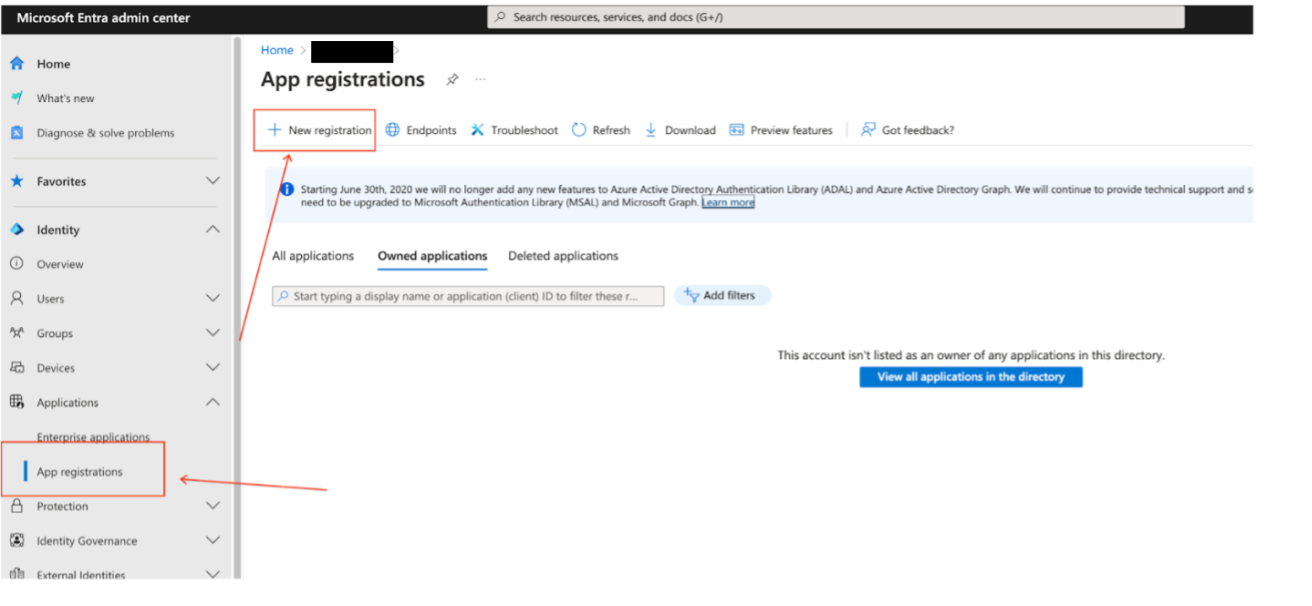
Enregistrement d'une nouvelle application dans le Centre d'administration Microsoft Entra - Créez un enregistrement d'application sur la page Register an application (Enregistrer une application) :
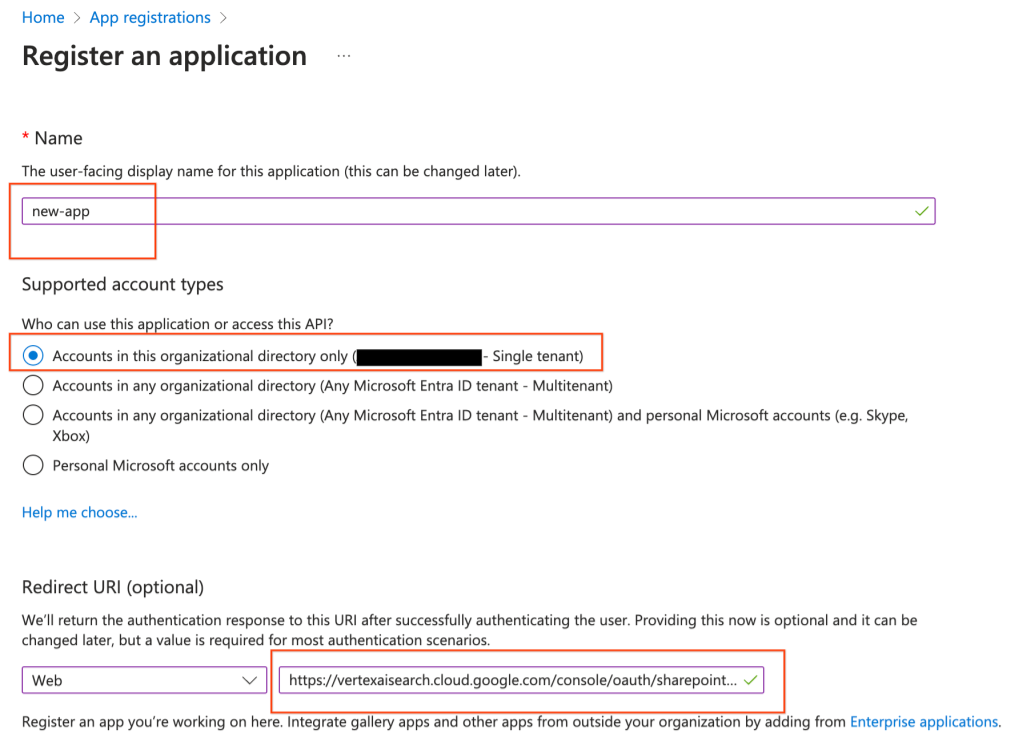
Sélectionnez le type de compte et saisissez l'URI de redirection. - Dans la section Supported account types (Types de comptes compatibles), sélectionnez Accounts in the organizational directory only (Comptes dans l'annuaire de l'organisation uniquement).
Dans la section Redirect URI (URI de redirection), sélectionnez Web, puis saisissez les URL suivantes comme URL de rappel Web (ou URL de redirection) :
https://vertexaisearch.cloud.google.com/console/oauth/sharepoint_oauth.htmlhttps://vertexaisearch.cloud.google.com/oauth-redirect
Ajoutez un code secret du client :
- Accédez à Certificates & secrets (Certificats et codes secrets), puis cliquez sur New client secret (Nouveau code secret du client).
- Copiez et notez la chaîne du code secret.
Réunissez les identifiants suivants :
- ID client
- Code secret du client
- URL d'instance
- ID du locataire
Configurez ces autorisations d'API (application) SharePoint avec le consentement de l'administrateur :
Autorisation Type AllSites.Read Délégué MyFiles.Read Délégué Sites.Search.All Délégué
Créer un connecteur de recherche fédérée avec SharePoint
Autorisation des utilisateurs
Une fois que vous avez créé un datastore de recherche fédérée, il s'affiche en tant que source de données dans votre panneau de gestion des sources. Si vous n'avez pas autorisé Gemini Enterprise auparavant, vous ne pouvez pas sélectionner la source de données. À la place, un bouton Autoriser s'affiche à côté.
Pour lancer le flux d'autorisation :
- Cliquez sur Autoriser.
Vous êtes redirigé vers le serveur d'autorisation SharePoint.
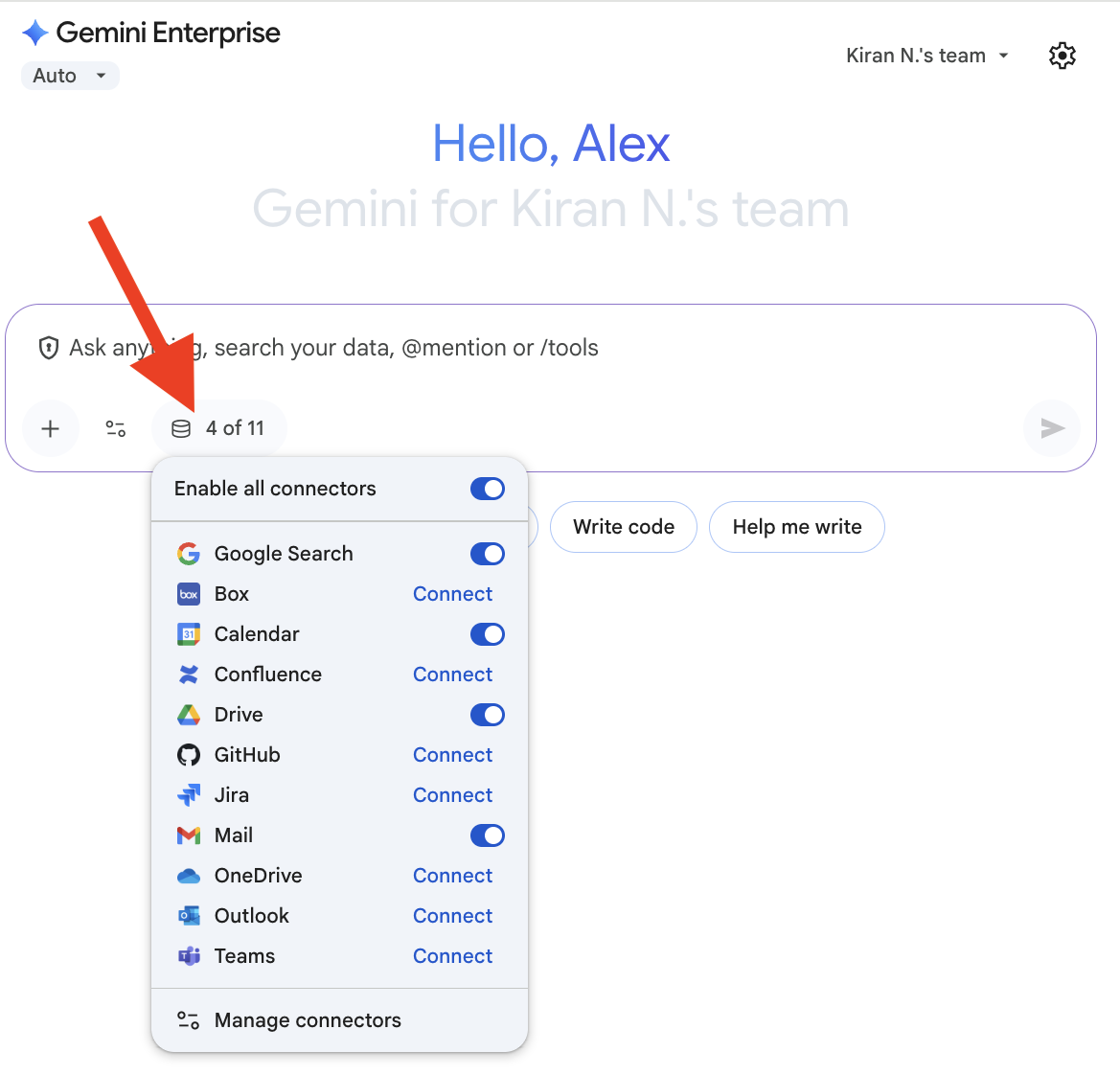
Cliquez sur Autoriser. Connectez-vous à votre compte.
Cliquez sur Accorder l'accès. Une fois l'accès accordé, vous êtes redirigé vers Gemini Enterprise pour terminer le flux d'autorisation. Gemini Enterprise obtient le
access_tokenet l'utilise pour accéder à la recherche tierce.
Exécution de la requête
Lorsque vous saisissez une requête de recherche :
- Si SharePoint est autorisé, Gemini Enterprise envoie la requête à l'API SharePoint.
- Gemini Enterprise fusionne les résultats avec ceux des autres sources et les affiche.
Traitement des données
Lorsque vous utilisez la recherche fédérée tierce, votre chaîne de requête est envoyée au backend de recherche tiers. Ces tiers peuvent associer les requêtes à votre identité. Si plusieurs sources de données de recherche fédérée sont activées, la requête peut être envoyée à chacune d'elles.
Une fois les données transférées vers le système tiers, elles sont régies par les conditions d'utilisation et les règles de confidentialité de ce système (et non par celles de Google Cloud).